Drošības apsvērumu dēļ jūsu bankas kontiem, e-pasta kontiem un sociālajiem saziņas līdzekļiem iesakām izmantot divu faktoru autentifikācijas un verifikācijas kodus. Bet par to ir jāmaksā — jūsu ziņojumu un e-pasta ziņojumu pārpildīšana ar OTP (vienreizējās paroles) verifikācijas kodiem. Par laimi, iOS 18, iPadOS 18 un macOS 15 Sequoia atjauninājumi ļauj automātiski izdzēst verifikācijas kodus pēc lietošanas. Tādējādi jūsu iesūtne tiks samazināta, un jums nebūs daudz jāritina, lai atrastu konkrētu sarunu.
Funkcija “Dzēst pēc lietošanas” iPhone, iPad un Mac ierīcēs darbojas gudri, jo tā noņem ziņojumu vai e-pastu tikai pēc tam, kad automātiskās aizpildes funkcija ir izmantojusi kodu. Galvenā prasība šīs funkcijas efektīvai lietošanai ir ieslēgt automātisko aizpildīšanu ( Iestatījumi > Vispārīgi > Automātiskā aizpilde un paroles ) parolēm un kodiem savā iPhone, iPad un Mac ierīcē. Pirms turpināt, iespējams, vēlēsities to pārbaudīt.
Automātiski izdzēsiet verifikācijas kodus iPhone un iPad ierīcēs
Lietotne Ziņojumi jūsu iPhone vai iPad var automātiski izdzēst verifikācijas vai divu faktoru autentifikācijas kodus pēc to izmantošanas. Tas ir drošs veids, kā izjaukt iesūtni un paturēt tikai svarīgos, lai jums nebūtu vēlmes bezgalīgi ritināt. Labākā daļa ir tāda, ka šī funkcija darbojas pat ar Apple vietējo lietotni Mail.
Savā iPhone un iPad ierīcē ir jāveic tālāk norādītās darbības.
1. Savā iPhone vai iPad ierīcē atveriet lietotni Iestatījumi . 2. Pieskarieties Vispārīgi un ritiniet uz leju, lai atlasītu Automātiskā aizpilde un paroles . 3. Ieslēdziet slēdzi blakus opcijai Dzēst pēc lietošanas .
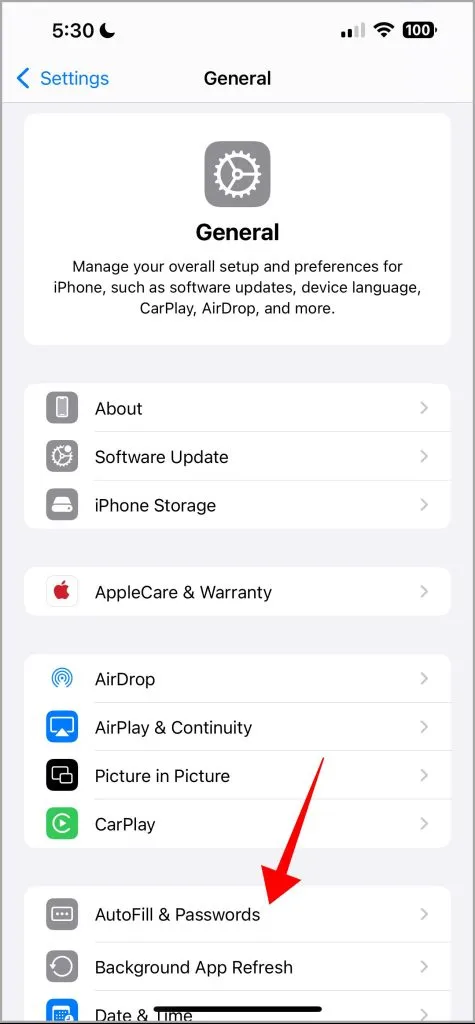
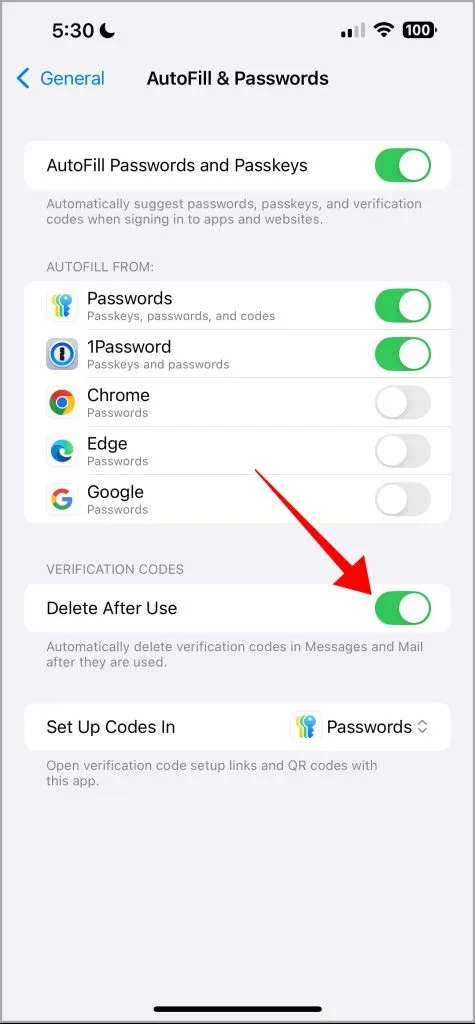
Automātiski izdzēsiet verifikācijas kodus operētājsistēmā Mac
Arī lietotnēs Ziņojumi un pasts automātiski dzēst verifikācijas kodus pēc to izmantošanas ir samērā vienkārši. MacOS Sonoma vai jaunākā atjauninājumā, kurā darbojas Mac datori, varat viegli dzēst lietotni Ziņojumi vai pasts tikai pēc šo verifikācijas kodu izmantošanas. Lūk, kā to iestatīt savā Mac datorā:
1. Mac datorā atveriet sistēmas iestatījumus no doka vai pēc tam, kad augšējā kreisajā stūrī esat noklikšķinājis uz Apple ikonas. 2. Kreisajā sānjoslā noklikšķiniet uz Vispārīgi un labajā rūtī noklikšķiniet uz Automātiskā aizpilde un paroles . Operētājsistēmā macOS Sonoma jums būs tieši jānoklikšķina uz sadaļas Paroles .
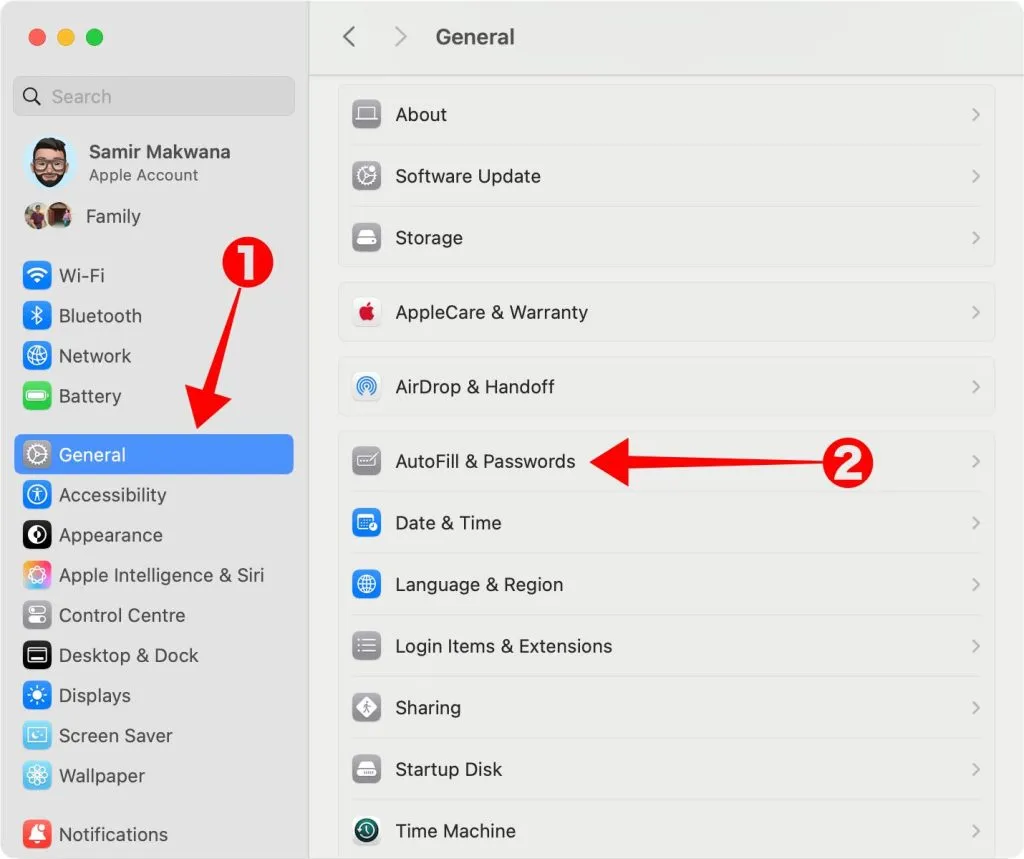
3. Sadaļā Verifikācijas kodi ieslēdziet slēdzi blakus opcijai Dzēst pēc lietošanas .
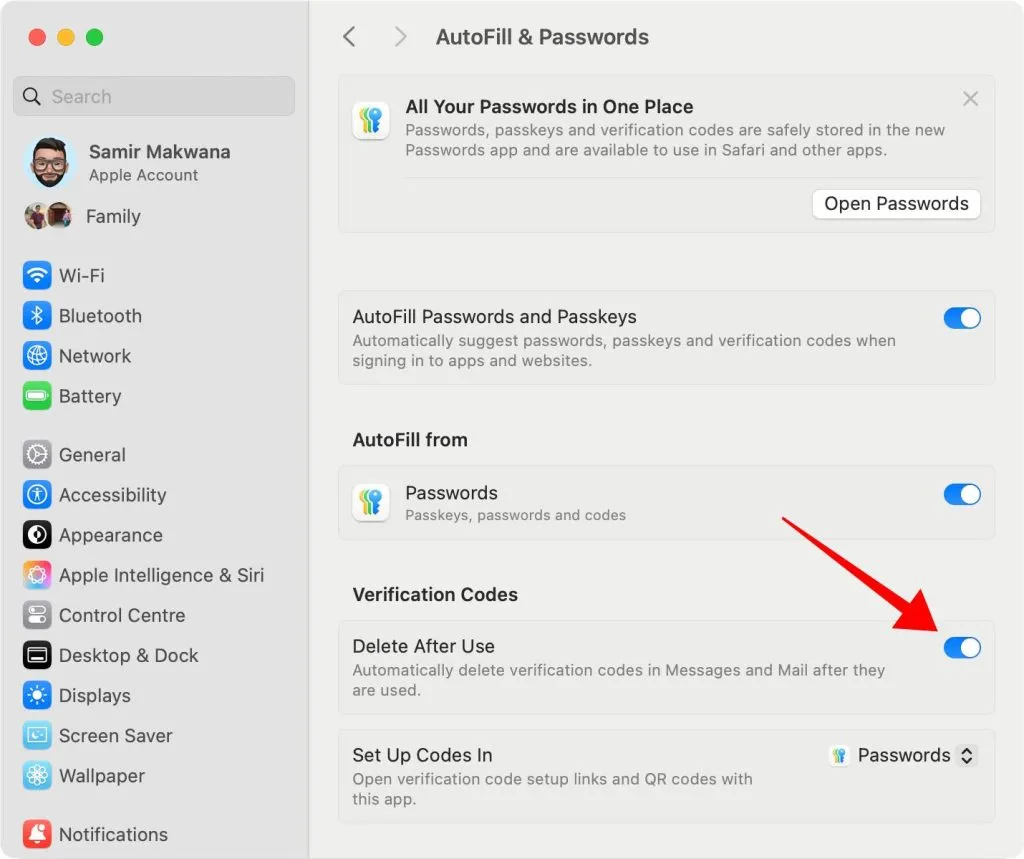
Kad esat ieslēdzis kodu automātiskās noņemšanas opciju iPhone, iPad un Mac ierīcēs, jūs saņemsit uzvedni ar tekstu “Vai automātiski dzēst verifikācijas kodus pēc lietošanas?” pirmā reize. Nākamreiz tas neparādīsies.
Labākā prakse verifikācijas kodu automātiskai dzēšanai
Mums ir jāpieņem, ka šī funkcija darbojas tikai ar jauniem verifikācijas kodiem, nevis vecajiem kodiem. Tas nozīmē, ka jūsu esošie ziņojumi, kas satur šādus kodus, joprojām būs pieejami, un tie būs manuāli jānoņem. Tāpēc jums būs jāpavada zināms laiks, lai apgrieztu iesūtni lietotnē Ziņojumi vai pasts.
Automātiskā aizpilde gudri darbojas ar lietotni Ziņojumi, lai kopētu katru jauno verifikācijas kodu un ielīmētu to lietotnē vai mobilajā tīmekļa pārlūkprogrammā. Tāpēc vislabākais, ko varat darīt, ir ieslēgt automātisko aizpildi savā iPhone, iPad un Mac ierīcē. Verifikācijas kodu noņemšana ir lieliska, taču nav mehānisma, kas iestatītu taimeri, lai aizkavētu automātisko dzēšanu. Tāpēc, iespējams, jums būs jāpieprasa cits kods, ja automātiskā aizpilde nedarbojās ar vietni vai lietotni.
Atbildēt